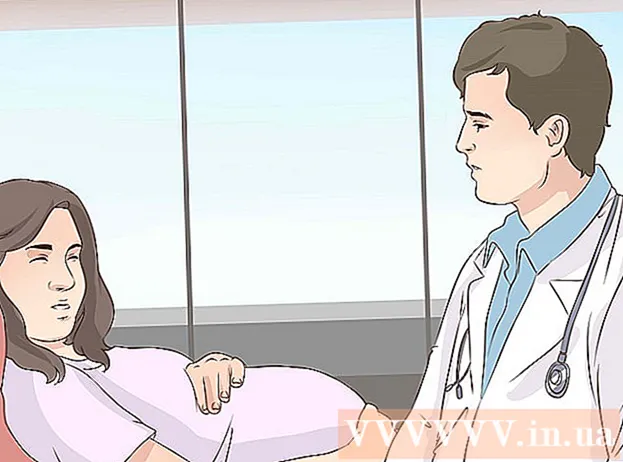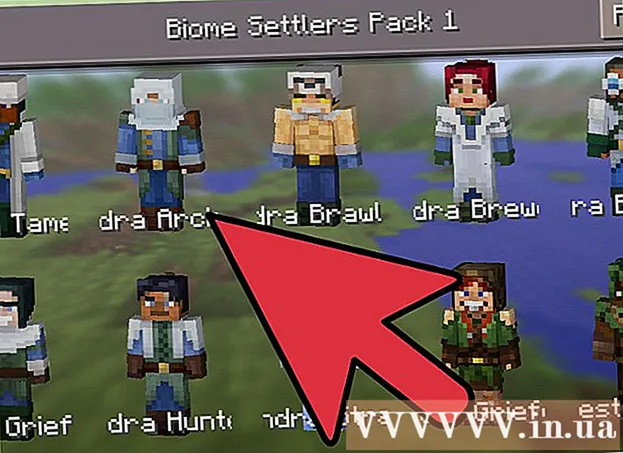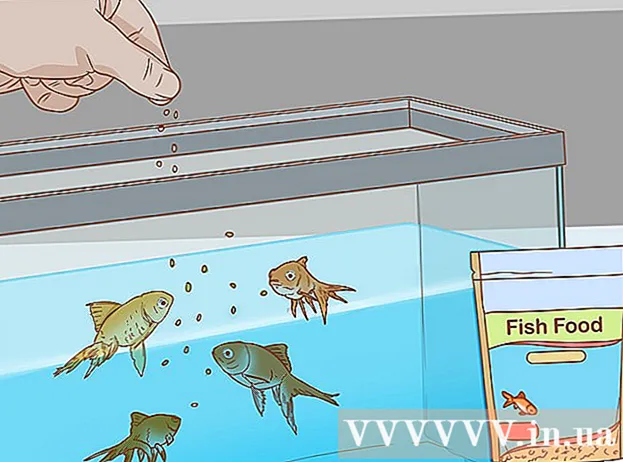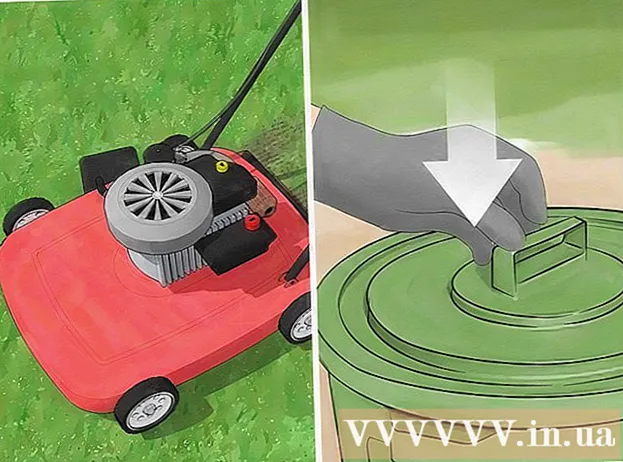Autor:
Peter Berry
Fecha De Creación:
15 Mes De Julio 2021
Fecha De Actualización:
1 Mes De Julio 2024

Contenido
El wikiHow de hoy te enseñará cómo guardar fotos de Facebook en tu computadora, teléfono o tableta. Necesita una cuenta de Facebook para hacer esto. Pero ten en cuenta que no podemos subir fotos de portada de otras personas.
Pasos
Método 1 de 2: en la computadora
Facebook abierto. Vaya a https://www.facebook.com/ en un navegador web. Su página de News Feed se abrirá si ha iniciado sesión.
- Si no ha iniciado sesión en su cuenta de Facebook, debe ingresar su dirección de correo electrónico (o número de teléfono) y contraseña en la parte superior izquierda de la página para iniciar sesión.

Vaya a la foto que desea descargar. Desplácese por la sección de noticias hasta encontrar una foto que desee descargar, o vaya al perfil de la persona que la publicó para encontrarla.- No puede guardar una foto de portada en Facebook.
- Puede acceder al perfil de una persona haciendo clic en la barra de búsqueda en la parte superior de la página de Facebook, ingresando el nombre de la audiencia, haciendo clic en su nombre en el menú desplegable y luego haciendo clic en su perfil en los resultados.

Haga clic en la foto. La imagen se abre en pantalla completa.
Elige una imagen. Coloque el puntero del mouse sobre la imagen. Verá aparecer una serie de opciones diferentes alrededor del marco.
- El puntero derecho del mouse está sobre la imagen que desea cargar.

Hacer clic Opciones (Opción). Cuando el puntero del mouse esté sobre la imagen, esta opción aparecerá en la esquina inferior derecha de la imagen. Después de hacer clic aquí, aparecerá un menú.
Hacer clic Descargar (Descargar). La opción está cerca de la parte superior del menú emergente. La foto se descargará a su computadora.
- En algunos navegadores, deberá elegir una ubicación para guardar y hacer clic en Okay.
- La ubicación de descarga predeterminada del navegador es la carpeta Descargas.
Método 2 de 2: por teléfono
Facebook abierto. Toca el icono de la aplicación de Facebook "f" blanca sobre un fondo azul. Su página de News Feed se abrirá si ha iniciado sesión.
- Si no ha iniciado sesión en su cuenta de Facebook, debe ingresar su dirección de correo electrónico (o número de teléfono) y contraseña en la parte superior izquierda de la página para iniciar sesión.
Vaya a la foto que desea descargar. Desplácese por la sección de noticias hasta encontrar una foto que desee descargar, o vaya al perfil de la persona que la publicó para buscarla.
- No puede guardar una foto de portada en Facebook.
- Puede acceder al perfil de una persona tocando la barra de búsqueda en la parte superior de la página de Facebook, ingresando el nombre del sujeto, tocando su nombre en el menú desplegable y luego tocando su perfil en los resultados.
Haga clic en la imagen para abrirla.
Mantenga presionada la foto. Aparecerá un menú después de uno o dos segundos.
Hacer clic Salvar Foto (Guardar imagen) cuando se muestre. Opciones en la parte superior del menú emergente. La foto se guardará en su teléfono o tableta. anuncio
Consejo
- Al hacer clic en el menú Opciones En sus propias fotos, verá más opciones que si hiciera lo mismo con las fotos de otras personas.
- También puede guardar una imagen en la mayoría de las computadoras abriéndola, haciendo clic derecho en ella y seleccionándola Guardar imagen como ... (u opción similar) en el menú desplegable que aparece, elija una ubicación para guardar y luego haga clic en Okay.
- Si usa la combinación de teclas de método abreviado Ctrl+S (o ⌘ Comando+S en Mac), la computadora guardará la página web, no guardará la imagen que elija.
Advertencia
- Las imágenes publicadas en Facebook pertenecen a la persona que las publicó. No vuelva a publicar esta imagen en ningún lugar sin su consentimiento, pero si publica, debe especificar la fuente.